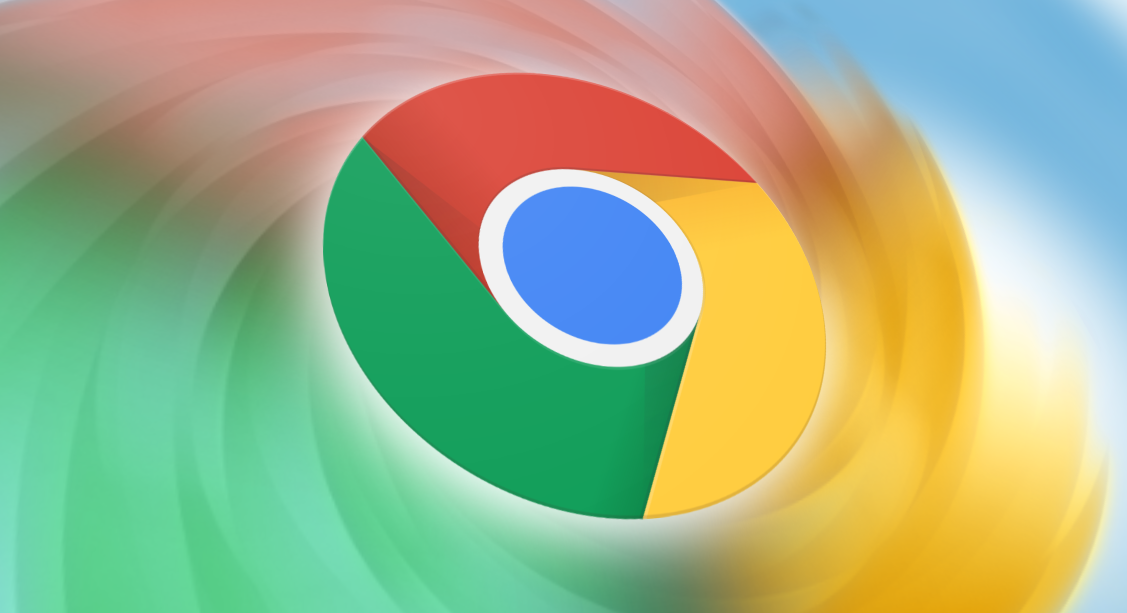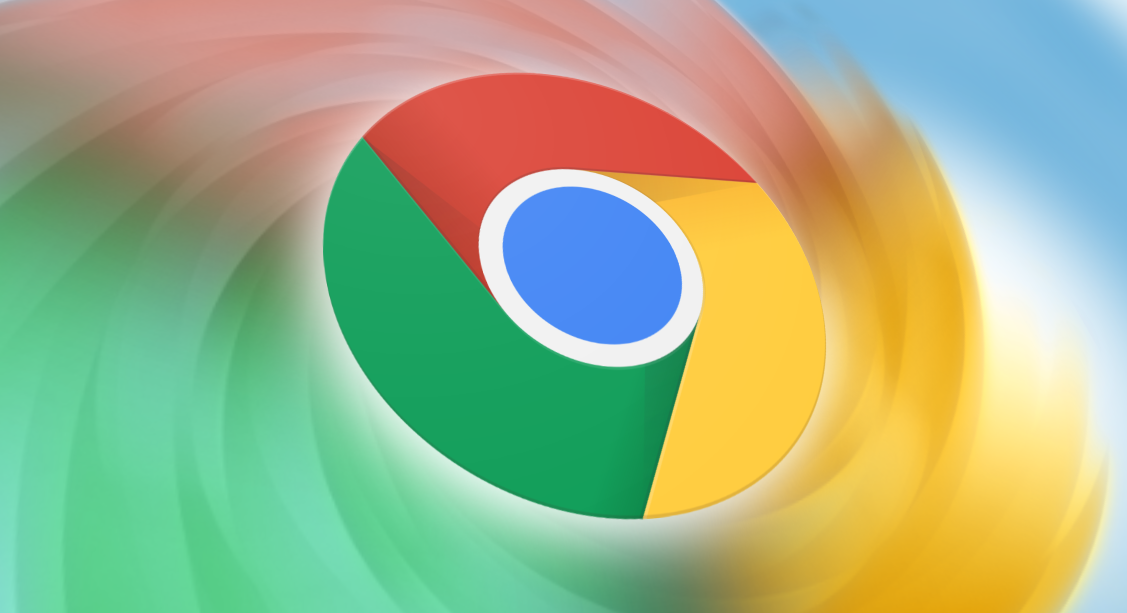
以下是关于Google Chrome
标签页自动分组功能的详细介绍:
1. 启用标签组功能:确保Chrome浏览器是最新版本,可在
地址栏输入`chrome://settings/help`查看版本号并进行更新。部分版本需通过在地址栏输入`chrome://flags/`,搜索“Tab Groups”,将其设置为“Enabled”,然后重启浏览器以使更改生效。
2. 创建标签组:右键单击浏览器中的一个标签页,选择“添加到新群组”,即可创建一个包含当前选中标签的新分组。也可以通过拖动标签页到目标标签组上,或者右键单击标签页,选择“添加到群组”来将标签添加到已有的标签组中。新建标签时,还可以右键单击标签组并在其中创建新标签页。
3. 管理标签组:右键单击标签组名,可以选择重命名或改变颜色,以便更好地区分不同的标签组。标签组可以整体移动到不同位置,甚至可以拖放到新窗口中。还可以通过点击标签组右侧的三角形图标展开或折叠整个组,方便临时隐藏多个任务标签。
4. 高级使用技巧:按住`Shift+鼠标点击`或`Cmd/Ctrl+鼠标点击`,可以同时选择多个标签页并进行分组。使用快捷键(例如`Ctrl+Shift+E`)可以快速创建和管理标签组。
5. 自动分组设置:目前Chrome原生不支持全自动的标签分组,但可以使用扩展插件如Acid Tabs来实现自动分组。Acid Tabs支持即时触发分组,并允许切换规则顺序和批量导入。还可以使用Auto Group Tabs等插件,实现基于一级域名和二级域名的自动分组。
6. 保存和恢复分组:一些
扩展程序支持一键保存当前打开的标签和分组(快照),并可一键恢复,方便在不同设备间同步分组逻辑或防止浏览器崩溃导致分组丢失。
总之,Google Chrome的标签页自动分组功能为用户提供了更高效、整洁的浏览体验。通过合理利用这一功能及其相关技巧,可以显著提升工作效率和页面管理能力。